- HackWare.ru
- Этичный хакинг и тестирование на проникновение, информационная безопасность
- Как в Kali Linux поменять среду рабочего стола на Cinnamon
- Что такое Cinnamon
- Как установить Cinnamon в Kali Linux
- Как вернуться к GNOME 3 и стандартному менеджеру дисплеев в Kali Linux
- Связанные статьи:
- Что такое gdm3, kdm, lightdm? Как установить и удалить их?
- Диспетчер отображения GNOME ( gdm3 )
- Диспетчер отображения KDE ( kdm )
- LightDM
HackWare.ru
Этичный хакинг и тестирование на проникновение, информационная безопасность
Как в Kali Linux поменять среду рабочего стола на Cinnamon
Что такое Cinnamon
Cinnamon – это окружение рабочего стола Linux, которое появилось как ответвление GNOME. Ответвление понадобилось по той причине, что не все благосклонно приняли GNOME 3. Для кого-то он оказался слишком «новаторским».
Окружение рабочего стола Cinnamon, а также MATE были созданы программистами Linux Mint. MATE – это также ответвление GNOME 2, при этом более консервативное. По сути, цель MATE – быть актуальной версией GNOME 2.
В свою очередь Cinnamon хотя и имеет привычный классический вид, получило много новшеств, направленных на улучшение эргономики, т.е. на удобство пользователя в системе Linux.
На мой личный вкус, Cinnamon является самым удобным окружением рабочего стола Linux. При этом на странице скачивания Kali Linux имеется много разных образов с различными окружениями рабочего стола, но с Cinnamon вариант отсутствует.
Эта инструкция для тех, кто хочет Cinnamon в Kali Linux.
На самом деле, установка и переключение на новый рабочий стол в Linux – это довольно тривиальная процедура. Даже многообразие ISO образов по ссылке выше – это, скорее, излишество, чем необходимость, поскольку в систему на основе любого из этих образов можно установить любое окружение рабочего стола. Тем не менее, Cinnamon в Kali Linux имеет некоторые особенности:
- необходимо поменять менеджер отображения;
- необходимо создать и работать под обычным (не root) пользователем.
Как установить Cinnamon в Kali Linux
Для установки выполните следующие команды:
sudo apt update sudo apt install kali-defaults kali-root-login desktop-base cinnamon sudo update-alternatives --config x-session-manager
Выберите опцию с /usr/bin/cinnamon-session:
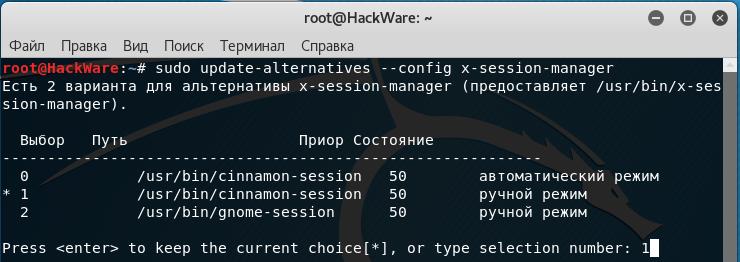
Обои рабочего стола находятся в папке /usr/share/backgrounds/.
Если после загрузки вы опять попали в стандартное окружение рабочего стола (т.е. в GNOME 3), значит нужно установить lightdm:
LightDM – это менеджер дисплеев (display manager).
Во время установки появится сообщение:
Менеджер дисплеев – это программа, которая обеспечивает возможность графического входа в систему для X Window System.
Данный Х-сервер может обслуживать только один менеджер дисплеев, но установлено несколько пакетов менеджеров дисплеев. Пожалуйста, выберите менеджер дисплеев, который должен запускаться по умолчанию.
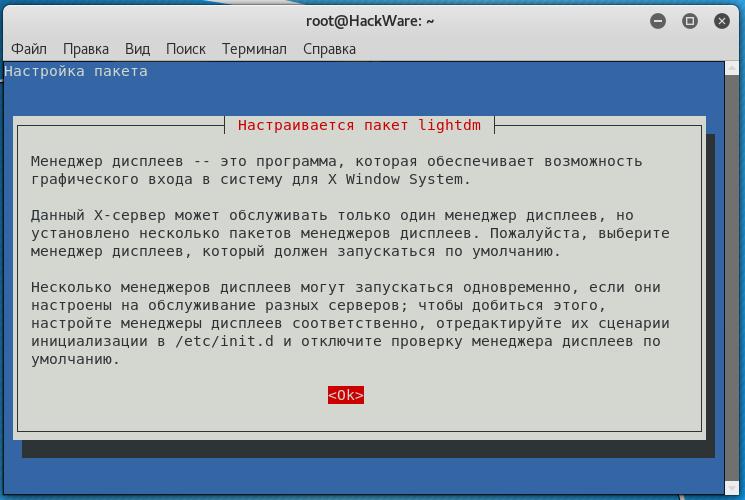
Выберите lightdm:

Если загрузиться в Cinnamon как root, то возникнут некоторые проблемы. Не получится поменять фон рабочего стола или создать ярлыки на рабочем столе. Чтобы избежать этих проблем, следует логиниться как обычный пользователь.
Для создания обычного пользователя в Kali Linux введите команду:
useradd -m -G sudo -s /bin/bash new_user
В ней new_user замените на имя вашего пользователя.
Установите для него пароль (вместо new_user введите имя вашего пользователя):
Если вам не нравится при использовании sudo каждый раз вводить пароль, то выполните следующую команду:
echo '%sudo ALL=(ALL) NOPASSWD: ALL' >> /etc/sudoers
Изменится окно входа в систему:
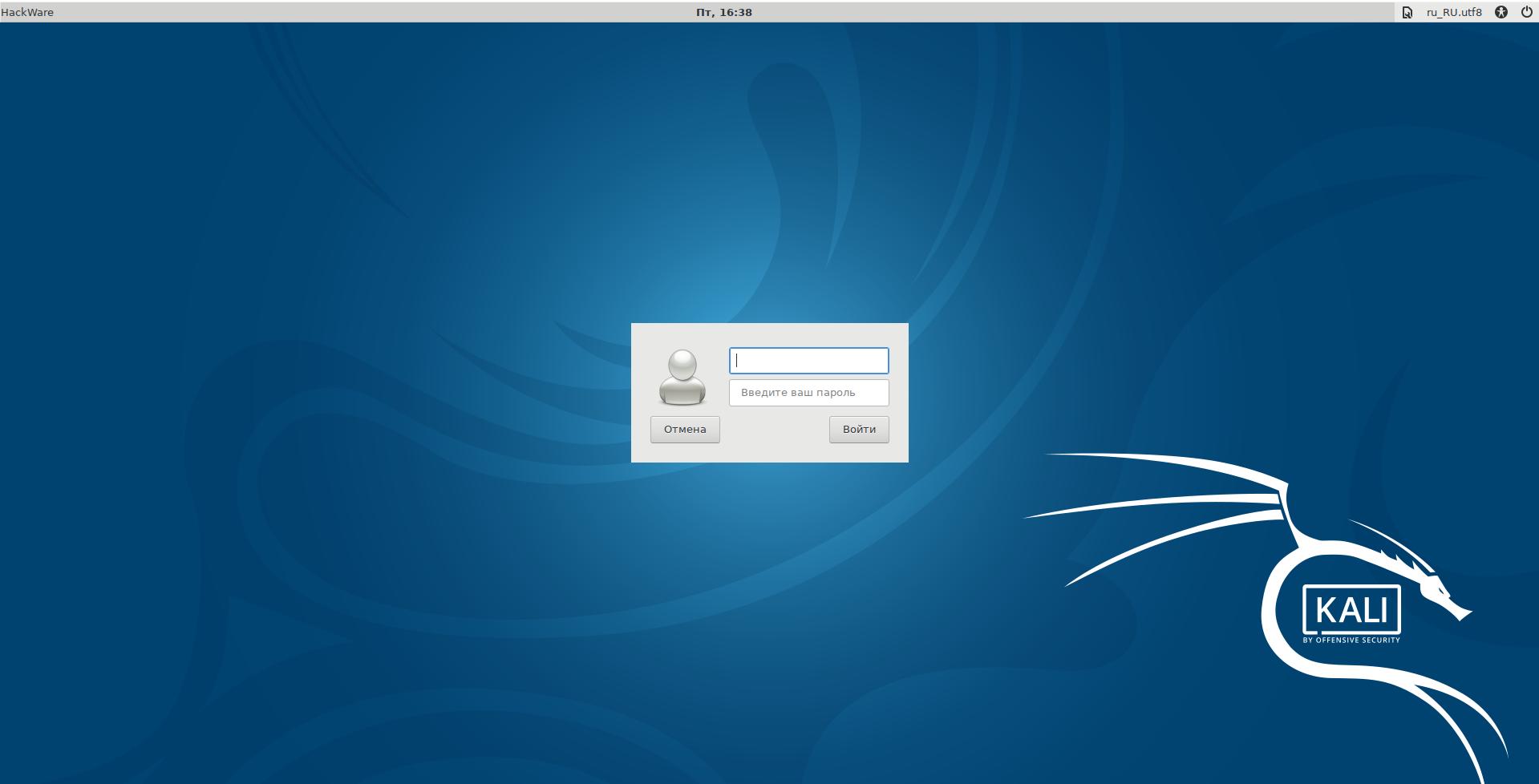
А сама система теперь будет выглядеть примерно так:

Как вернуться к GNOME 3 и стандартному менеджеру дисплеев в Kali Linux
Если вам не понравилось, то вы с лёгкостью можете всё вернуть как было. Чтобы отменить сделанные изменения и вернуться к GNOME 3 и GDM3 в Kali Linux используйте следующие команды (для выбора окружения рабочего стола):
sudo update-alternatives --config x-session-manager
Для выбора менеджера дисплея:
sudo dpkg-reconfigure gdm3

Теперь после перезагрузки вы увидите обычный рабочий стол Kali Linux.
Связанные статьи:
Что такое gdm3, kdm, lightdm? Как установить и удалить их?
Что такое gdm3, kdm, lightdm? Как их установить, снять и починить? Кто-нибудь может объяснить в деталях?
gdm3 , kdm И lightdm все менеджеры дисплея . Они предоставляют графический логин и обрабатывают аутентификацию пользователя.
Диспетчер отображения предоставляет пользователю экран входа в систему. Сессия начинается, когда пользователь успешно вводит правильную комбинацию имени пользователя и пароля.
Диспетчер отображения GNOME ( gdm3 )
gdm3 преемником gdm которого был менеджер дисплеев GNOME. Более новая gdm3 версия использует минимальную версию gnome-shell и обеспечивает тот же внешний вид, что и сеанс GNOME3. Является каноническим выбором начиная с Ubuntu 17.10. Вы можете установить его с помощью:
Диспетчер отображения KDE ( kdm )
kdm был менеджером отображения KDE. Но в KDE5 он устарел, так как он более удобен в SDDM качестве диспетчера отображения и, следовательно, поставляется по умолчанию с Kubuntu. Вы можете установить его с помощью:
LightDM
LightDM был решением Canonical для дисплеев. Он должен был быть легким и поставляется по умолчанию с Ubuntu, Xubuntu и Lubuntu. Это настраивается, с различными темами приветствия доступны.
Вы можете установить его с помощью:
sudo apt-get install lightdm sudo apt-get remove lightdm Ремонт это широкий срок. Однако, если у вас установлено несколько дисплеев, вы можете выбрать между ними:
sudo dpkg-reconfigure gdm3 Вы можете использовать любое имя диспетчера отображения вместо gdm3 вышеуказанной команды, и это позволит вам выбирать между ними. Вы должны перезагрузиться, чтобы изменения вступили в силу.
Чтобы проверить, какой диспетчер отображения используется в данный момент, выполните следующую команду:
cat /etc/X11/default-display-manager Важно отметить, что в настоящее время из-за ошибки (я проверял в 16.04) вы не можете запустить сеанс GNOME3 или Ubuntu Unity с использованием SDDM. Таким образом, если у вас есть как KDE и Unity или gnome3 установлены, убедитесь , что ваш менеджер дисплея либо gdm3 или lightdm .
Спасибо, красиво объяснил! Как я могу определить, какой менеджер дисплеев используется в моей системе Linux? И как я могу переключаться между ними?
@Shateel Это было в ответе. Вы переключаетесь между ними, используя последнюю команду. Вы также можете увидеть, что является текущим по этой команде. Текущий будет выбран
Несколько дней назад я столкнулся со странной проблемой после того, как обновил kali linux до последней версии! Я не мог войти в мою систему! Я набрал имя пользователя и пароль, после чего система снова запросила у меня имя пользователя и пароль! Таким образом, он продолжает спрашивать, и я не мог войти, хотя я мог войти, используя разные tty в текстовом настроении, нажав ctrl + alt + f2. Так была ли проблема с дисплеями? Если я переустановлю диспетчер дисплеев, могу ли я избавиться от проблемы? Спасибо
Спасибо, это на самом деле помогло мне решить проблему с черным экраном, которая была вызвана наличием gdm3 и lightdm. Используя sudo dpkg -configure gdm3, я переключил его обратно на lightdm, и это решило мою проблему.
Lightdm, gdm3 и kdm — это графические логины для linux. Lightdm по умолчанию для Ubuntu. Для переключения между дисплеями используйте следующую команду:
sudo dpkg-reconfigure lightdm И выберите свой менеджер дисплеев.
Если вы хотите установить, скажем, gdm, используйте команду:
Какой менеджер дисплеев лучше? Эффективно, быстро и менее подвержено ошибкам? Как я могу узнать, какой менеджер дисплеев используется в моей системе Linux?
Все они имеют примерно одинаковые функции. Просто используйте lightdm или gdm, если вы используете gnome. Lightdm имеет все те же функции, что и gdm (менеджер отображения gnome), но он не требует библиотек gnome. —upvote, если это помогло!
GDM(GNOME Display Manager) , LightDM(Light Display Manager) И KDM(KDE Display Manager) менеджеры дисплея , сконфигурированные для другой версии Ubuntu. Они помогают в запуске X-серверов, пользовательских сессий и приветствия (экран входа в систему). Вы можете бегать, sudo dpkg-reconfigure gdm чтобы переключаться между lightdm, gdm и kdm. Установить их так же просто, как sudo apt-get install (где будет заменен дисплей kdm , gdm и lightdm .